ワイヤレス/WiFi接続を使用してインターネットに接続する場合は、パスワードを入力し、主に将来の使用のために「自動的に接続する」オプションをチェックすることによって接続します。ただし、後で参照できるように、パスワードを手動でどこかに書き留めることはめったにありません。この問題は、訪問者がパスワードを要求した場合など、パスワードが再度必要になったときに発生します。幸い、Ubuntuシステムは、これまでに接続したすべてのワイヤレス接続について、このパスワードとすべての接続構成を保存します。これらは、「既知の」ワイヤレス接続と呼ばれます。これらのパスワードやその他の構成は、Ubuntuコマンドラインとグラフィカルユーザーインターフェイスから簡単に取得できます。
この記事では、ワイヤレス接続用に保存されているパスワードを見つけるための2つの方法について説明します。
- Ubuntu設定ユーティリティ(UI)を介して
- ターミナルアプリケーション(コマンドライン)を介して
この記事に記載されているコマンドと手順をUbuntu18.04LTSシステムで実行しました。
Ubuntu設定ユーティリティ(UI)を介して
Ubuntu設定ユーティリティを使用すると、ワイヤレス接続を含むネットワーク接続を管理できます。ワイヤレス接続のパスワードを取得するために、設定ユーティリティのWiFiビューを使用します。
このビューは、次の3つの方法で開くことができます。
1.次のようにアプリケーションランチャーの検索バーにWiFiキーワードを入力します。
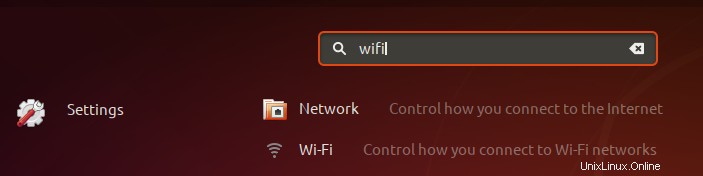
次に、Wi-Fi検索結果をクリックします。これにより、Wi-Fiビューで設定ユーティリティが開きます。
または、
2.Ubuntu画面の右上隅にある下向きの矢印をクリックします。
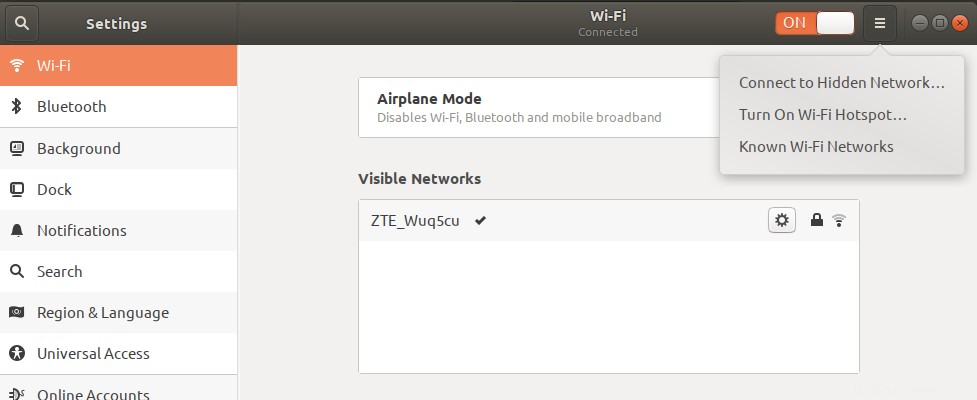
次に、このメニューから、上記のように設定アイコンをクリックします。これにより、デフォルトでWi-Fiビューで開く設定ユーティリティが開きます。
または、
3.Ubuntu画面の右上隅にある下向きの矢印をクリックします。
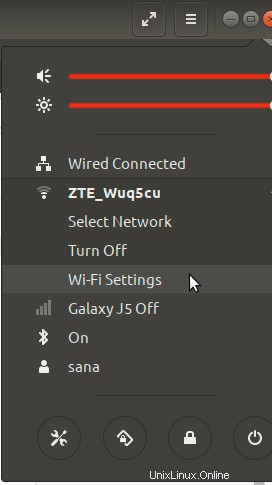
次に、接続されているWiFi接続の名前をクリックし、サブメニューから[Wi-Fi設定]オプションを選択します。これにより、Wi-Fiビューで設定ユーティリティが開きます。
WiFi接続が接続されていない場合は、次のようにメニューから[Wi-Fiオフ]オプションをクリックします。
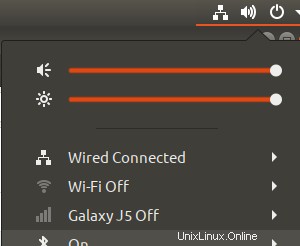
Wi-Fiビューは次のようになります。

次のように、トップバーの[設定]アイコンをクリックします。
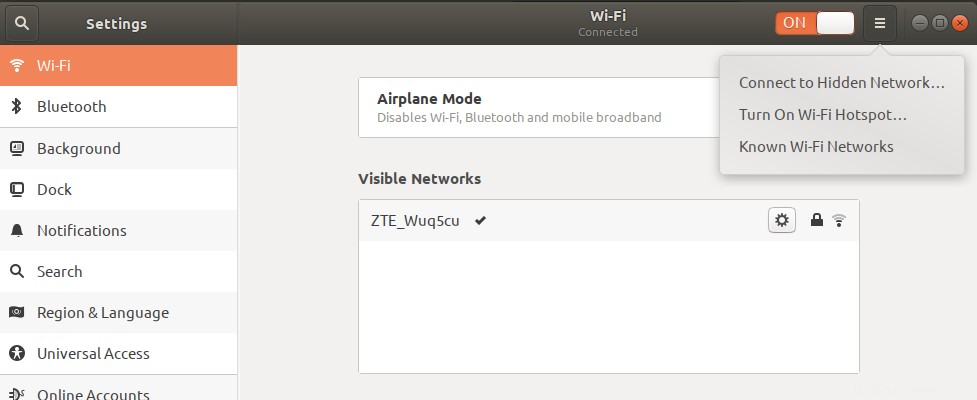
次に、メニューから[既知のWi-Fiネットワーク]オプションをクリックします。これにより、これまでに接続したことのある既知のWiFiネットワークのリストが表示されます。
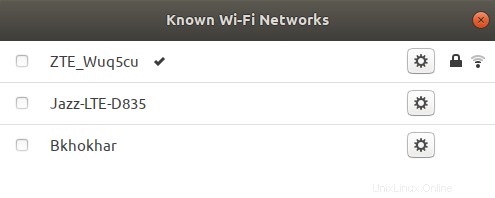
次に、パスワードを取得する接続の横にある設定アイコンをクリックします。これにより、このWiFi接続の詳細が開きます。 [セキュリティ]タブをクリックして、セキュリティ設定を表示します。
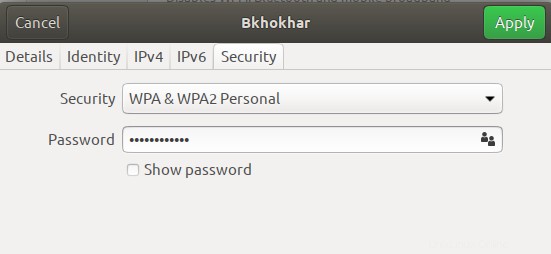
ここで、パスワードファイルを見ることができます。デフォルトでは、パスワードはアスタリスク形式で秘密にされます。次のように英数字形式でパスワードを表示するには、[パスワードの表示]オプションを選択します。
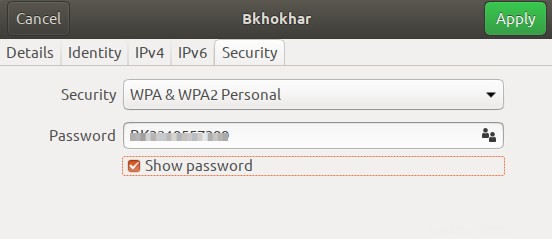
ターミナルアプリケーション(コマンドライン)を介して
ターミナルに精通している人のために、Ubuntuコマンドラインはすべての管理および構成関連の問題に対する解決策を持っています。実際、コマンドラインを使用すると、Ubuntu管理者は、詳細な構成の詳細を作成/表示するための制御を強化できます。
とにかく、コマンドラインを使用して、WiFi接続用に保存されたパスワードを取得する方法を見てみましょう。既知のワイヤレス/WiFi接続に関する設定の詳細は、/ etc / NetworkManager/system-connectionsディレクトリに保存されます。ここでは、すべてのWiFi接続に対して個別の構成ファイルが維持されます。
Ubuntuアプリケーションランチャーの検索バーまたはCtrl+Alt + Tショートカットを使用して、Ubuntuコマンドラインであるターミナルを開きます。
次に、sudoとして次のコマンドを入力します。
$ sudo grep psk= /etc/NetworkManager/system-connections/*
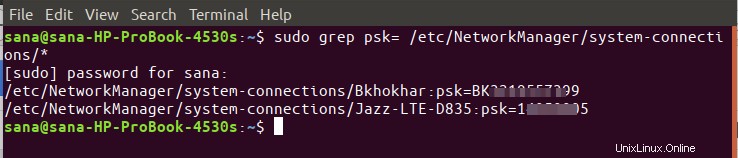
このコマンドの目的は、それぞれのWiFi接続構成ファイルからpsk(password)値をフェッチすることです。これらのファイルの内容を表示/変更できるのは許可されたユーザーのみであるため、コマンドをsudoとして実行する必要があります。
nanoエディターで開いたときのワイヤレス接続ファイルは次のようになります。
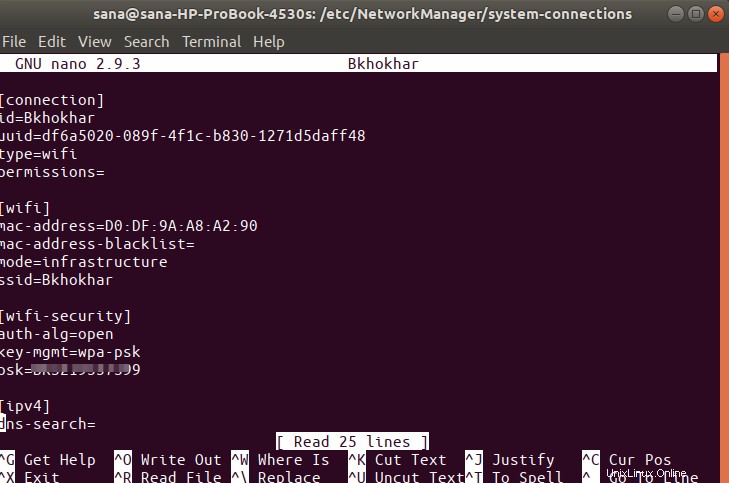
psk値は、探しているWiFi接続用に保存されたパスワードに対応しています。
したがって、これらは、WiFi/ワイヤレス接続用に保存されたパスワードを取得する2つの方法でした。訪問者と共有して、WiFiも使用できるようになりました。